如何修复Win11“非分页区域中的页面错误”?
蓝屏死机(BSOD)一直是困扰Windows用户的问题之一,经常在发生致命的系统错误时弹出。而Windows 11中非分页区域中的页面错误会导致您的设备出现BSOD循环,这该如何解决?下面小编就给大家整理了相关的解决办法,快来试试吧。
什么是页面错误错误?
Page Fault 错误是当应用程序想要获取当时不在真实内存或 RAM 中的数据时经常弹出的中断。随后,该错误会导致您的操作系统访问虚拟内存中的数据,然后将其加载到 RAM 中。
如何修复 Windows 11 中非分页区域的页面错误?
方法一:更新驱动
1、启动文件资源管理器。然后,右键单击This PC。
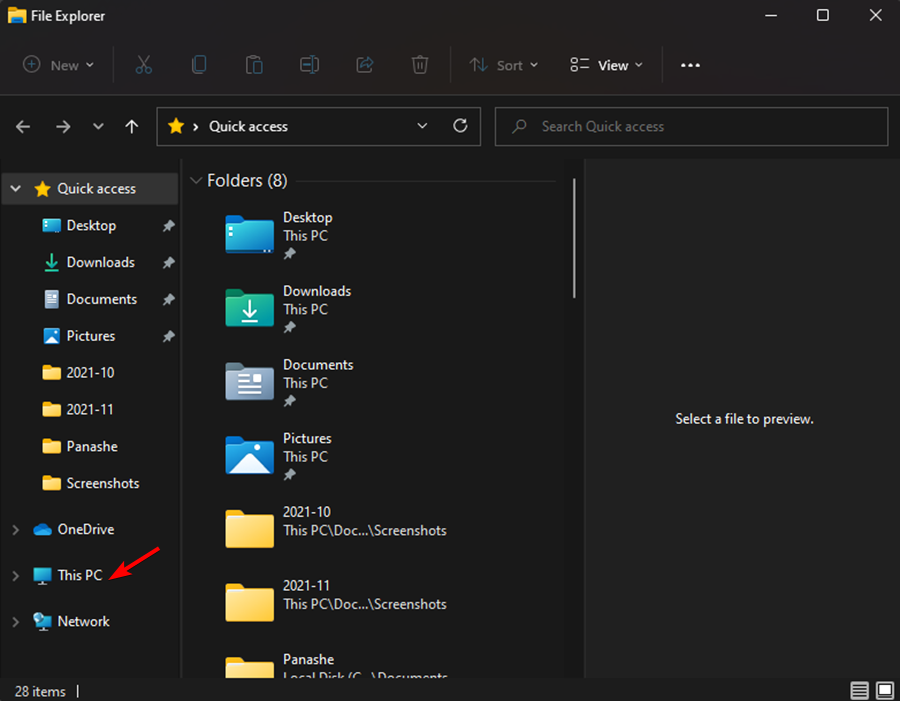
2、选择管理以继续。
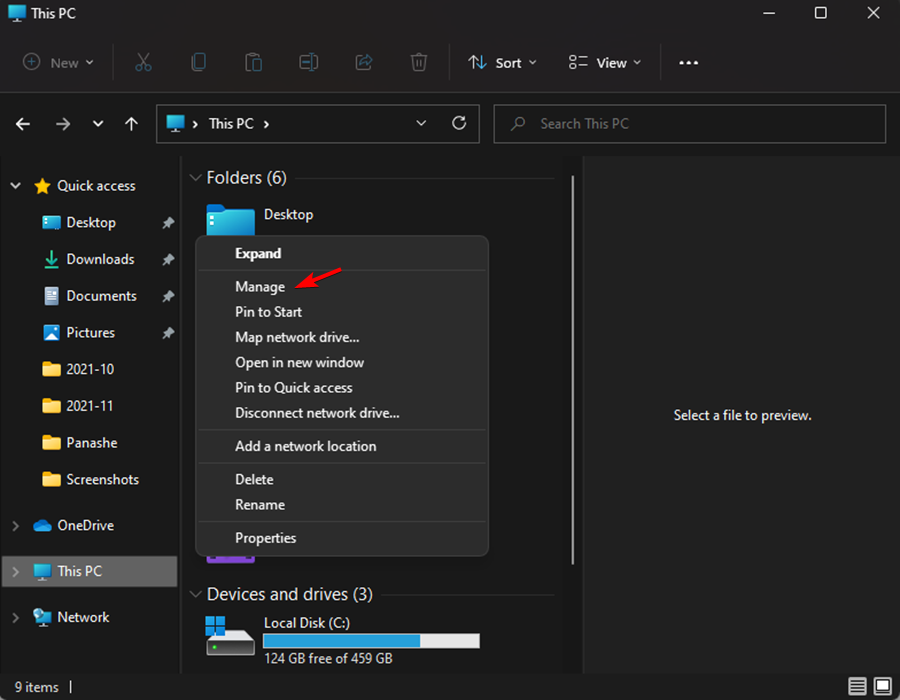
3、选择系统工具选项下的设备管理器。
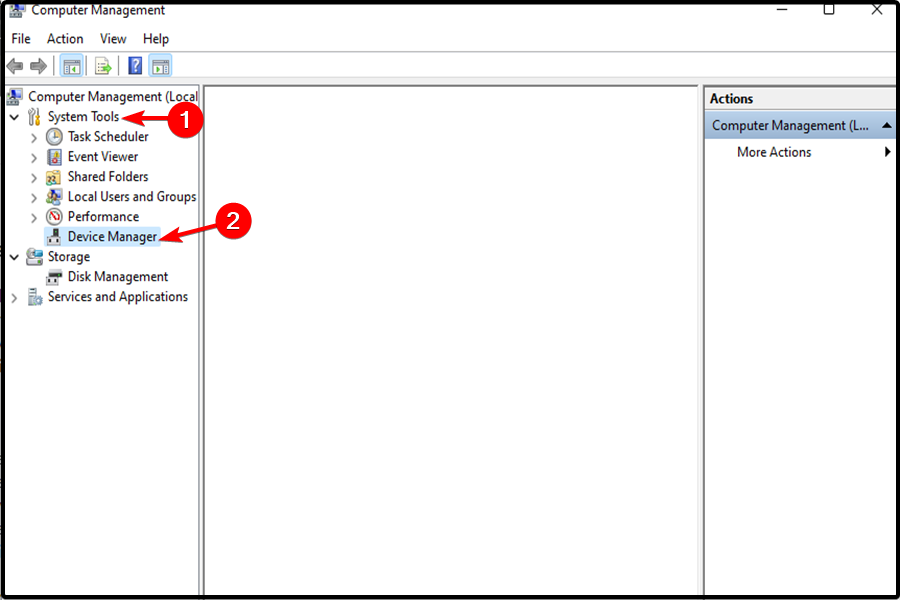
4、然后,右键单击“磁盘驱动器”下的磁盘设备。选择更新驱动程序或卸载设备。
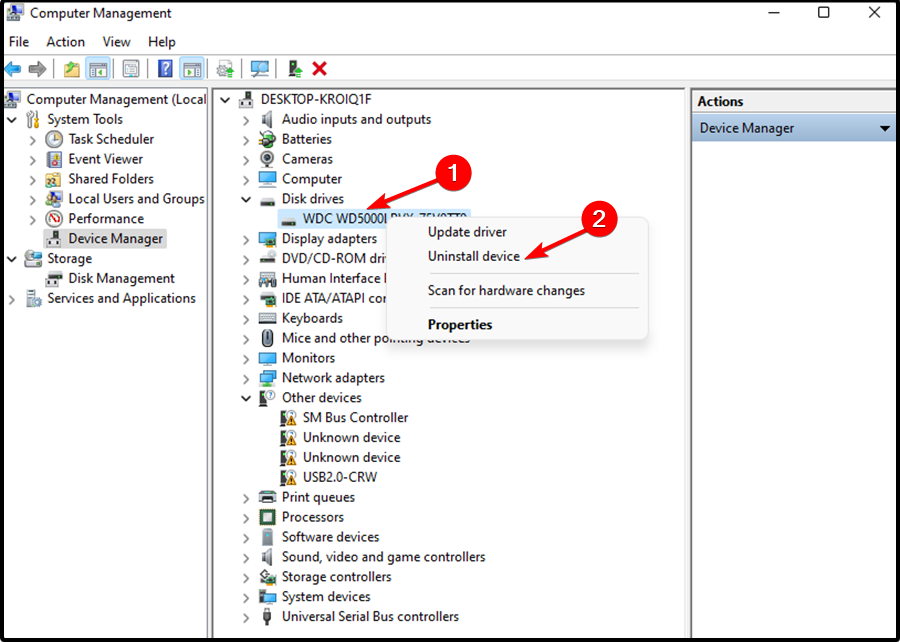
方法二: 重置您的设备
1、按Windows键 +I键。
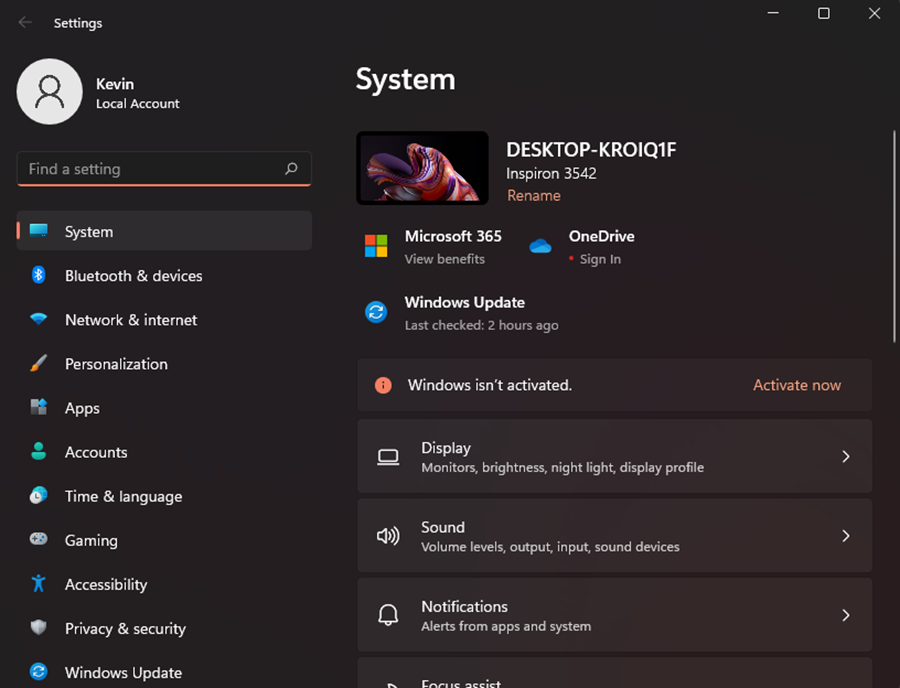
2、在设置页面上选择恢复。
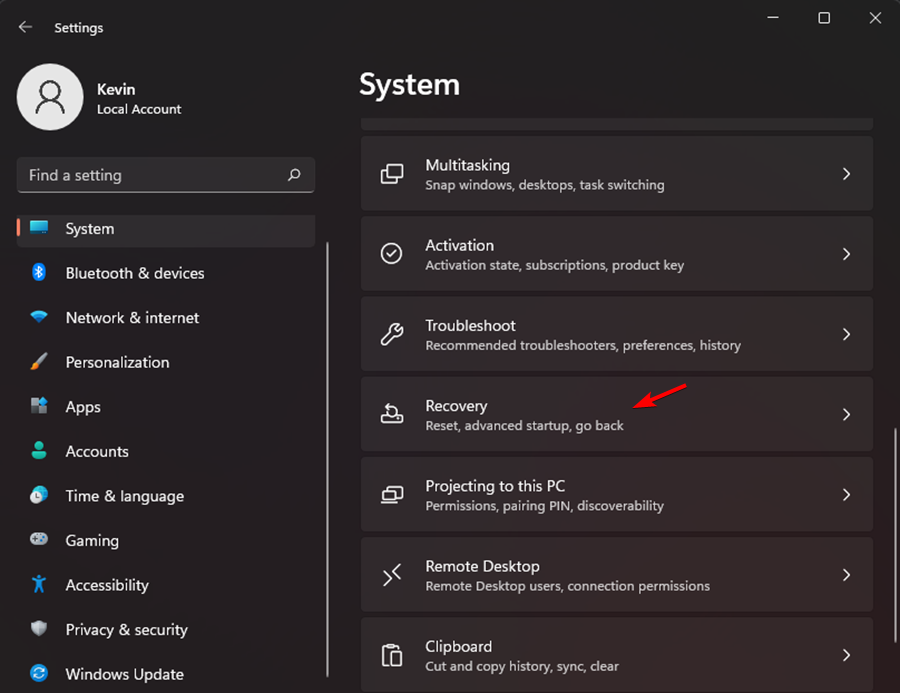
3、然后,选择右侧的重置电脑。
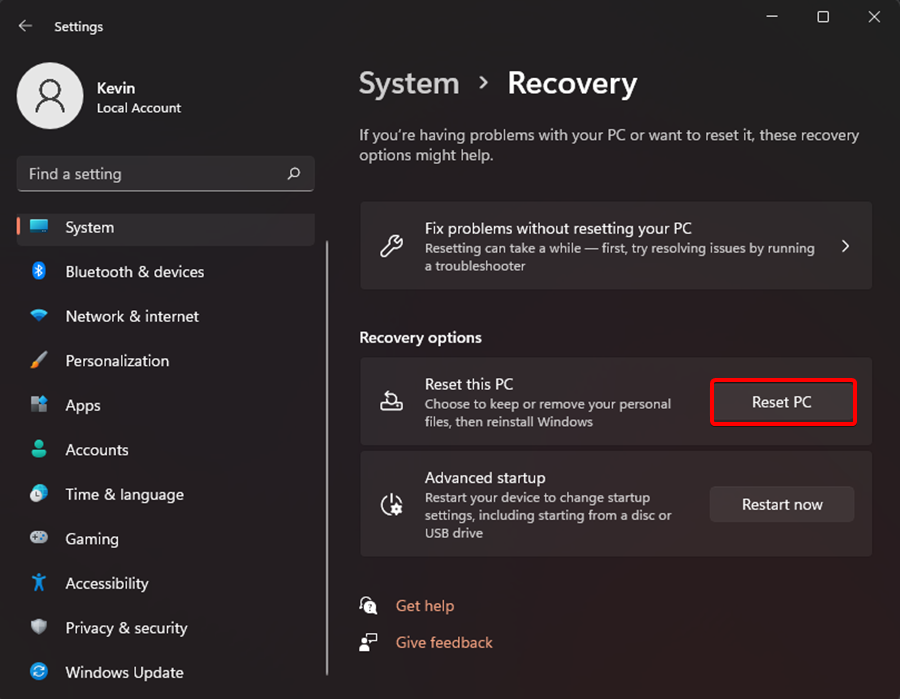
4、选择在重置设备时是保留我的文件还是删除所有内容。
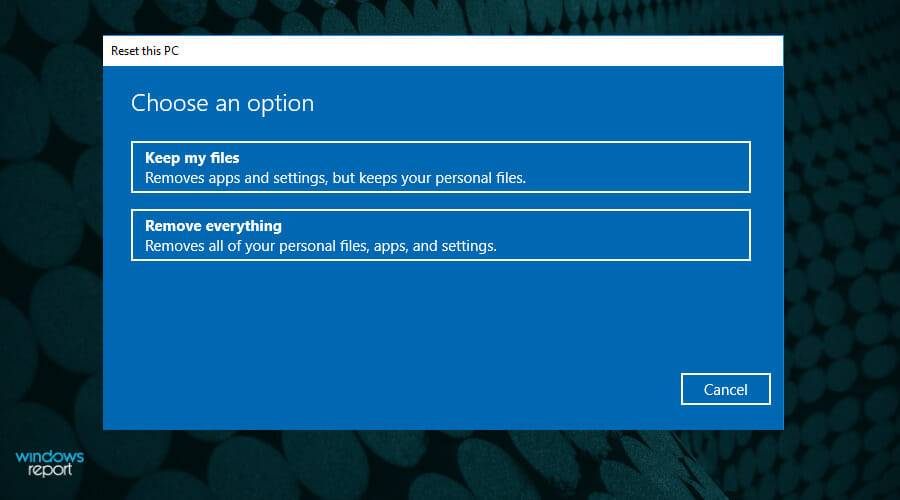
5、按照向导继续操作,直到您能够完全重置您的设备。
方法三:禁用自动分页文件大小管理
1、按Windows键 +E键打开文件资源管理器。
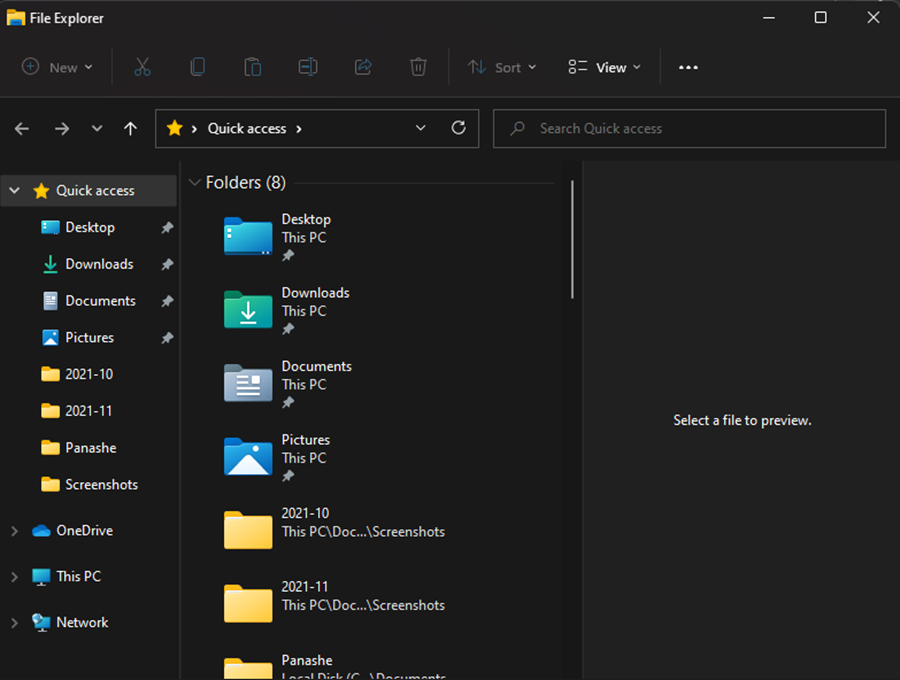
2、右键单击This PC并选择Properties。
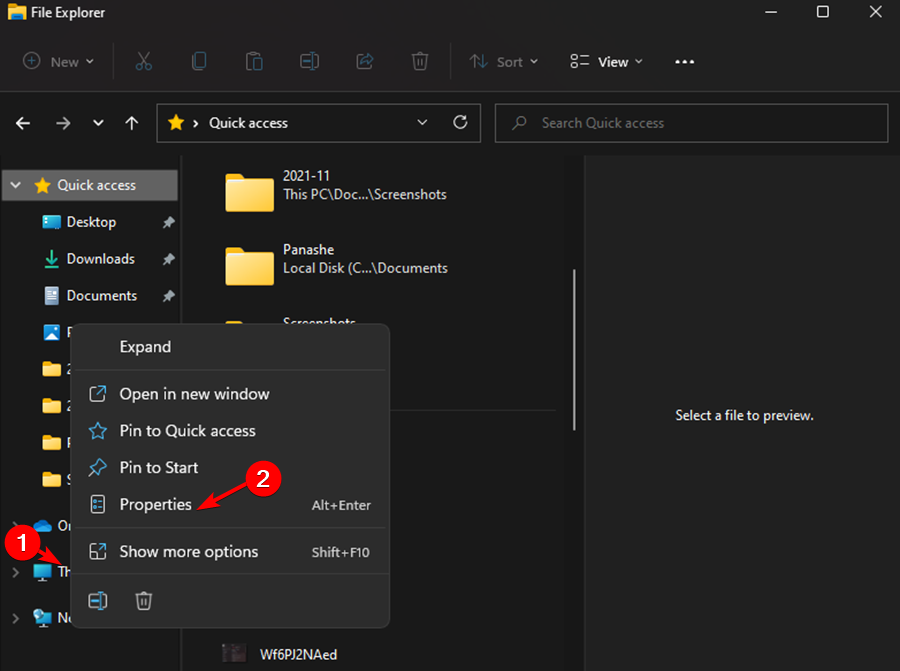
3、选择高级系统设置。
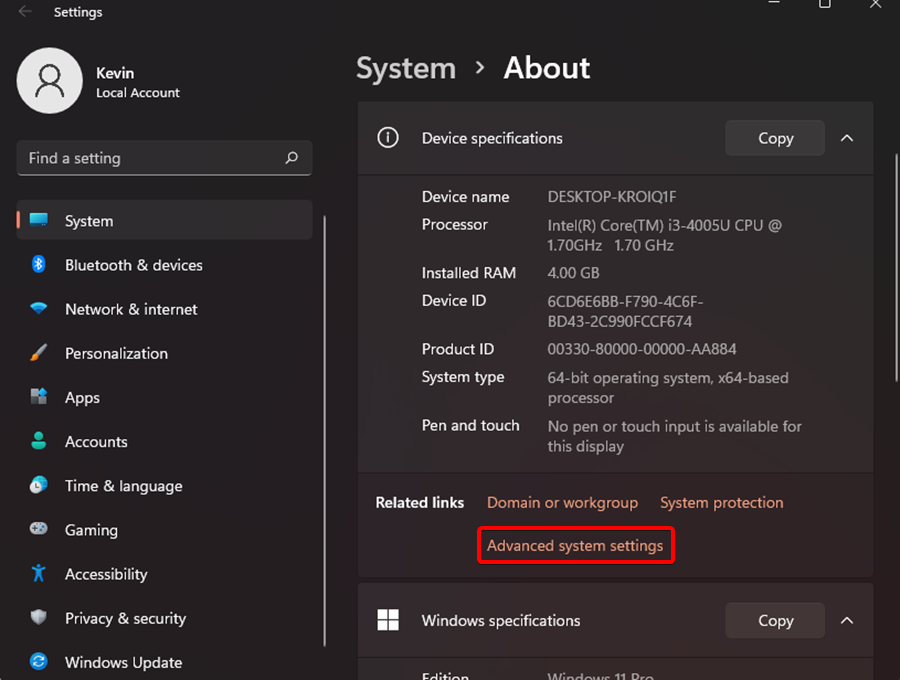
4、转到性能部分,然后单击设置。
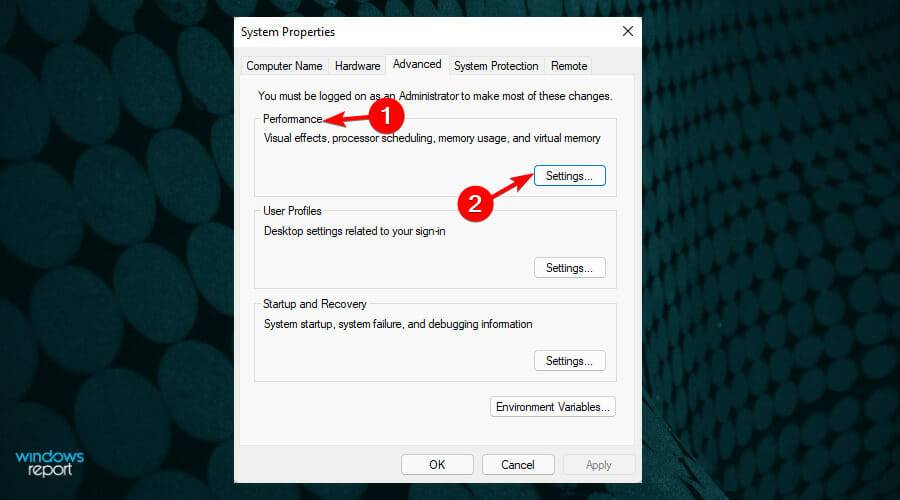
5、选择“高级”选项卡,然后单击“更改”按钮。
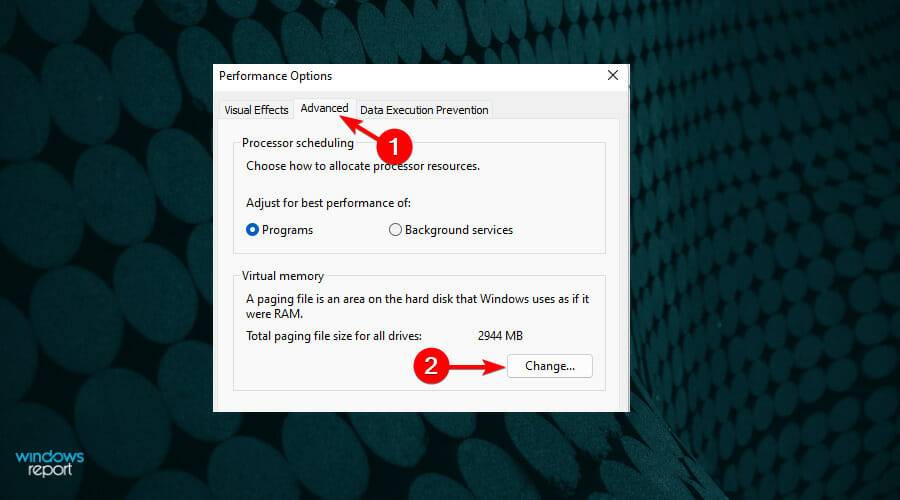
6、取消选中自动管理所有驱动器的分页文件大小,然后单击确定以保存设置。

方法四: 检查你的内存
测试您的 RAM 很重要。发生错误的原因可能是 RAM 芯片有灰尘、损坏或放置不正确。
1、关闭设备并取下侧面板。
2、然后,从设备中取出电池。拔下连接到设备的所有电源线。
3、取出 RAM 芯片并检查是否有灰尘。如果是,请清除灰尘。如果没有,请将其更换为新的 RAM。
4、将 RAM 棒放回原处并重新启动您的设备。
5、检查错误是否仍然存在于您的设备中。
相关文章
- 升级win11后黑屏不出现桌面怎么解决?
- win11开机一直显示联想,不进去怎么办?
- 微软win11安卓子系统2204.40000.5.0 5月最新版发布了!
- win11关闭防火墙和杀毒软件的三种方法
- windows11透明任务栏失效怎么办?三种方法供你选择!
- win11怎样优化?win11最详细优化设置
- 更新win11后掉帧卡顿怎么办?更新win11后掉帧卡顿的解决方法
- win11系统字体显示乱码怎么办?四种方法帮你解决!
- 【亲测有效】gpedit.msc找不到文件的两种解决方法!
- win11 gpedit.msc找不到文件的两种解决方法!
- win11 pc端fifa22无法启动的三种解决方法
- win11电脑总弹出windows安全警告怎么办?
- Windows 11 Build 22621.1776(KB5026446)作为Moment 3预览版推送了!
- Windows 11 Build 22000.2001(KB5026436)RP预览版发布了!
- 如何在Windows 11上重命名PC?4种重命名PC方法分享!
- 如何在Windows 11上禁用“开始”菜单通知(预览版)?
相关推荐
-
Win11企业版LTSC原版 V2023

Win11企业版LTSC原版全面优化系统的缓存路径,提高了系统的空间利用率,加快了前台应用程序的显示速度。您还可以进行无人值守安装,以轻松应对多台计算机的安装。系统具有AR虚拟现实混合显示功能,可以支持用户使用VR设备进行更好的游戏体验。
-
MSDN Win11 22H2 5月简体中文版 V2023

MSDN Win11 22H2 5月简体中文版 V2023是msdn发布的5月最新的版本,拥有原汁原味的原版系统功能,永久激活,安装完成就可以立即使用的,并且不同游戏和软件都能够正常运行使用,系统更新补丁也是最新版本。
-
MSDN Win11 21H2 5月简体中文版 V2023

MSDN Win11 21H2 5月简体中文版 V2023是目前非常火热的电脑操作系统,这款系统镜像对系统的功能做了全面的优化,更多的功能都可以在里面进行尝试,满足你的使用需求,给大家带来更好的使用效果。
-
Win11精简版(Tiny)正版系统 V2023

Win11精简版(Tiny)正版系统是一款反病毒安全系统,功能非常有效,修补了系统漏洞,提供更多安全保障,可以流畅运行,不需要TPM,占用的最小空间系统,系统软件界面整洁干净,没有第三方插件,并且响应速度很快,适当改善该系统的运作。
-
Win11 ARM版镜像 V2023

Win11 ARM版镜像是一款非常不错的全新电脑系统,你能够轻松的去体验到里面的各种便利性,不管什么类型的都可以让你去完成安装直接使用体验,非常的专业有个性,快来下载试试吧。
-
Win11极致精简版系统Tiny11系统 V2023

Win11极致精简版系统Tiny11系统非常的安全,防病毒的功能十分的有效,支持精心修复系统中遇到的漏洞和病毒,为你们提供最安全的保障。可靠性大幅提高,执行程序不容易出现卡住和闪烁的现象。响应速度也很快,可以为用户带来卓越的系统体验。







